
Öppna ett kalkylblad i Numbers på datorn
Du kan öppna kalkylblad som är sparade på datorn, i iCloud Drive, på anslutna servrar och med lagringstjänster från olika tjänsteleverantörer. Om du inte kan öppna ett Numbers-kalkylblad ser du till att du har den senaste versionen av Numbers som finns på Mac App Store. Om ett kalkylblad är nedtonat och inte kan markeras innebär det att kalkylbladet inte kan öppnas med Numbers.
Du kan öppna Microsoft Excel-kalkylblad (filer med filnamnstillägget .xls eller .xlsx), textfiler med avgränsare eller textfiler med fast teckenbredd till Numbers och göra ändringar i dem. Läs mer i Importera en Excel- eller textfil till Numbers på datorn.
Öppna ett befintligt kalkylblad i Numbers
Gör något av följande:
Öppna ett kalkylblad på en Mac: Om det är ett Numbers-kalkylblad dubbelklickar du på kalkylbladets namn eller miniatyr, eller drar det till symbolen för Numbers i Dock eller i mappen Appar. Om det är ett Excel-kalkylblad drar du det till symbolen för Numbers (om du dubbelklickar på filen öppnas Excel om du har den appen).
Öppna ett kalkylblad du nyligen arbetat med: Välj Arkiv > Öppna senaste (från Arkiv-menyn överst på skärmen) i Numbers. Numbers visar upp till de tio senast öppnade kalkylbladen. Välj ett för att öppna det.
Öppna ett kalkylblad som är sparat någon annanstans än på datorn (t.ex. iCloud Drive): Välj Arkiv > Öppna (från Arkiv-menyn överst på skärmen) i Numbers. I dialogrutan som öppnas klickar du på en plats i sidofältet till vänster, eller klickar på popupmenyn överst i dialogrutan, och väljer sedan platsen där kalkylbladet är sparat. Dubbelklicka på kalkylbladet för att öppna det.
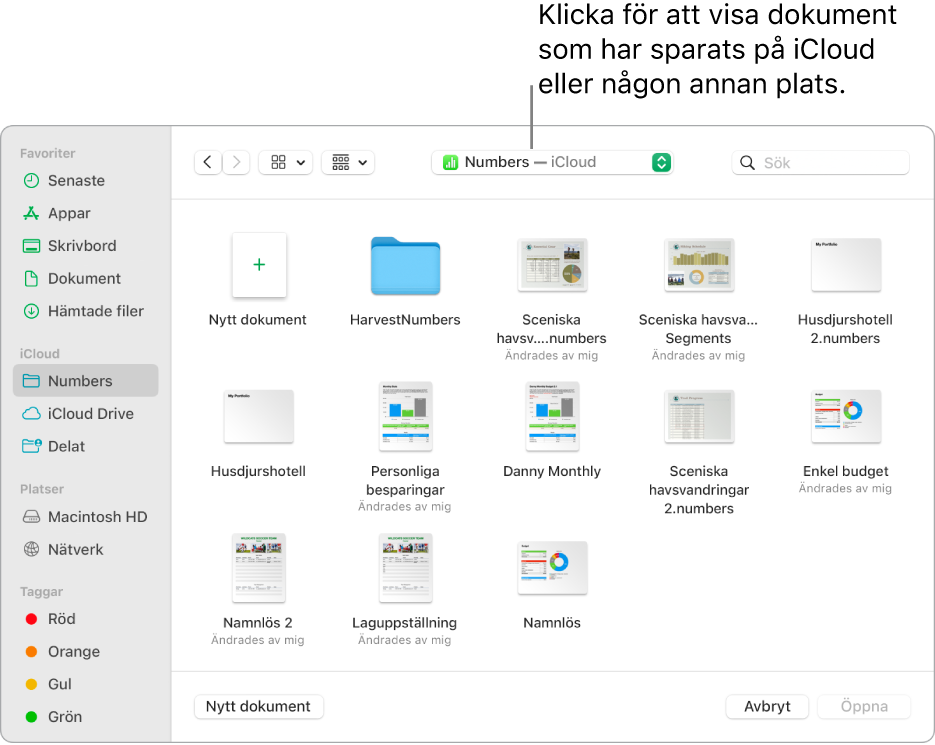
När du öppnar ett kalkylblad som använder typsnitt som inte är installerade på datorn visas en notis om saknade typsnitt tillfälligt högst upp på kalkylbladet. Du kan se vilka typsnitt som saknas och välja ersättningar genom att klicka på notisen. Om notisen inte längre visas kan du välja Format > Typsnitt > Ersätt typsnitt. Om du vill veta mer läser du Ersätta typsnitt.
Du kan använda Typsnittsbok som finns i mappen Appar på datorn till att installera typsnitt som du har köpt eller hämtat. Anvisningar finns i Typsnittsbok Användarhandbok.
Öppna kalkylblad i flikar
Du kan ha fler än ett Numbers-kalkylblad öppet samtidigt. När du arbetar med flera kalkylblad kan det underlätta att öppna dem i flikar istället för separata fönster. På så vis kan du hoppa mellan dem genom att klicka på flikarna i flikfältet.
Välj Apple-menyn

Gå till Fönster och klicka på popupmenyn bredvid Föredra flikar vid öppning av dokument. Välj Alltid eller I helskärmsläge.
Den här inställningen gäller inte bara för Numbers, utan även för dokument i andra appar som Textredigerare, Pages och Keynote.
Obs! Om du redan har flera kalkylblad öppna i separata fönster, och du vill slå ihop dem i ett enda fönster med flikar, väljer du Fönster > Slå ihop alla fönster.
Stänga ett kalkylblad
Stäng kalkylbladet men lämna Numbers öppet: Klicka på den röda stängningsknappen i det övre vänstra hörnet av Numbers-fönstret eller tryck på kommando-W.
Stäng kalkylbladet och avsluta Numbers: Välj Numbers > Avsluta Numbers (från Numbers-menyn överst på skärmen). Alla ändringar sparas.
Vissa mallar hämtas inte till datorn förrän du väljer dem eller öppnar ett kalkylblad som använder en av dem. Om du har en långsam anslutning, eller om du inte är ansluten till internet när det här händer, kan bilder i kalkylbladet visas med en lägre upplösning tills du är ansluten igen eller tills mallen har hämtats klart.
